Page 1

EN
Basic Operation Guide
- for use without a computer -
RU
UA
Руководство по основным операциям
- для использования без компьютера -
Посібник з основних операцій
- для використання без комп’ютера -
Page 2

About This Guide
Информация о руководстве
Посібник
Follow these guidelines as you read your instructions:
Следуйте этим указаниям во время чтения инструкций:
Під час читання інструкцій дотримуйтеся цих вказівок:
Warning:
Warnings must be followed
carefully to avoid bodily injury.
Предупреждение:
Предупреждения необходимо
соблюдать во избежание
травм.
Попередження:
попереджень слід уважно
дотримуватися, щоб запобігти
травмуванню.
2
w c
Caution:
Cautions must be observed
to avoid damage to your
equipment.
Осторожно:
Меры предосторожности
необходимо соблюдать во избежание
повреждения оборудования.
Застереження:
застереження слід виконувати,
щоб уникнути пошкодження
обладнання.
Must be observed to avoid
bodily injury and damage to
your equipment.
Эти указания необходимо
соблюдать во избежание травм
и повреждения оборудования.
Слід дотримуватися, щоб
уникнути травмування або
пошкодження обладнання.
Q R &
Note:
Notes contain important
information and hints for using
the printer.
Примечание:
В примечаниях содержатся
важная информация и советы
по использованию принтера.
Примітка:
примітки містять важливу
інформацію і поради щодо
експлуатації принтера.
Indicates a page number where
additional information can be
found.
Здесь указывается номер
страницы с дополнительной
информацией.
Вказує номер сторінки, що
містить додаткову інформацію.
Page 3

R & 21R & 13
Handling
Обращение
Підготовка до друку
Copy Mode Photos/Documents
Режим копирования Фотографии/документы
Режим копіювання Фотографії/документи
R & 27
Memory Card Mode Photos Index Sheet
Режим карты памяти Фотографии Индекс
Режим картки пам’яті Фотографії Індекс-аркуш
R & 37
Photo Print Mode Reprint
Режим печати фото Перепечатка
Режим друку фотографій Передрук
3
Page 4

Contents
EN
Important Safety Instructions ............................................................................................................................. 6
Guide to Control Panel .......................................................................................................................................... 8
Using the LCD Screen...........................................................................................................................................10
Handling Media
Selecting Paper ..................................................................................................................................................14
Loading Paper ....................................................................................................................................................16
Placing Originals ...............................................................................................................................................17
Inserting a Memory Card ...............................................................................................................................18
Copying
Copying Photos or Documents ...................................................................................................................22
Copy Mode Menu List .....................................................................................................................................24
Printing from a Memory Card
Printing Photos ..................................................................................................................................................28
Printing From an Index Sheet .......................................................................................................................30
Memory Card Mode Menu List ....................................................................................................................33
Photo Print Mode
Reprint / Restore Photos ................................................................................................................................38
Photo Print Mode Menu List .........................................................................................................................40
Setup Mode (Maintenance)
Checking the Ink Cartridge Status ..............................................................................................................44
Checking/Cleaning the Print Head .............................................................................................................46
Aligning the Print Head ..................................................................................................................................48
PictBridge Setup................................................................................................................................................50
Setup Mode Menu List ....................................................................................................................................52
Solving Problems
Error Messages ...................................................................................................................................................56
Replacing Ink Cartridges ................................................................................................................................60
Paper Jam ............................................................................................................................................................64
Print Quality Problems ....................................................................................................................................65
Print Layout Problems .....................................................................................................................................66
Contacting Customer Support.....................................................................................................................67
Index ..........................................................................................................................................................................68
Оглавление
RU
Важные правила техники безопасности .....................................................................................................6
Информация о панели управления ..............................................................................................................8
Использование ЖК-дисплея ...........................................................................................................................10
Обращение с носителями
Выбор бумаги....................................................................................................................................................14
Загрузка бумаги ...............................................................................................................................................16
Расположение оригиналов ........................................................................................................................17
Вставка карты памяти ...................................................................................................................................18
Копирование
Копирование фотографий и документов ............................................................................................22
Список параметров в меню режима Копирование.........................................................................24
Печать с карты памяти
Печать фотографий ........................................................................................................................................28
Печать с помощью индекса ........................................................................................................................30
Список параметров в меню режима Карта памяти .........................................................................33
Режим печати фото
Перепечатка/восстановление фотографий ........................................................................................38
Список параметров в меню режима Печать фото ........................................................................... 40
Режим Настройка (обслуживание)
Проверка состояния картриджа..............................................................................................................44
Проверка/прочистка печатающей головки .......................................................................................46
Калибровка печатающей головки ...........................................................................................................48
Настройка PictBridge .....................................................................................................................................50
Список параметров в меню режима Настройка...............................................................................52
Устранение проблем
Сообщения об ошибке .................................................................................................................................56
Замена картриджей .......................................................................................................................................60
Замятие бумаги ................................................................................................................................................64
Проблемы с качеством печати .................................................................................................................65
Проблемы с макетом печати .....................................................................................................................66
Обращение в службу поддержки ............................................................................................................67
Указатель ................................................................................................................................................................. 69
4
Page 5
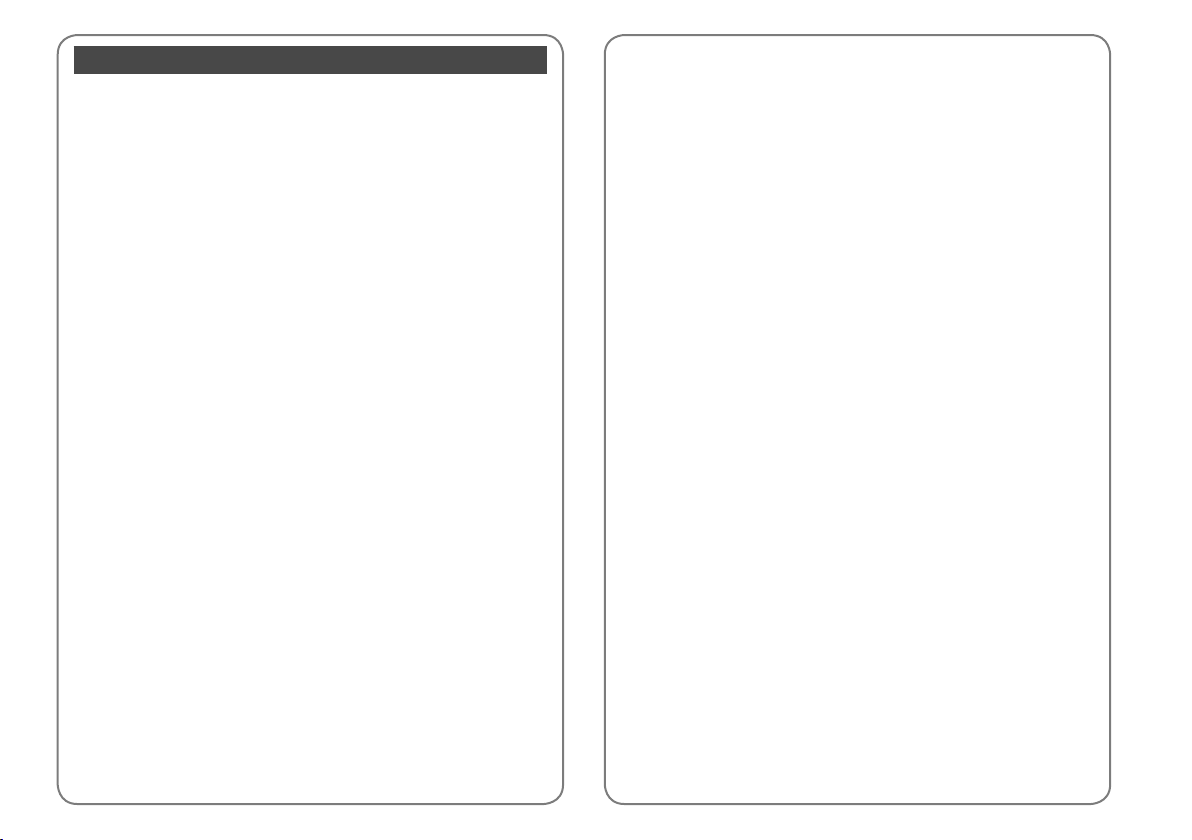
Зміст
UA
Важливі вказівки з техніки безпеки ..............................................................................................................6
Довідник для панелі керування ...................................................................................................................... 8
Використання РК-екрану .................................................................................................................................10
Підготовка носіїв до друку
Вибір паперу .....................................................................................................................................................14
Завантаження паперу ...................................................................................................................................16
Розміщення оригіналів ................................................................................................................................. 17
Встановлення картки пам’яті .....................................................................................................................18
Копіювання
Копіювання фотографій чи документів ................................................................................................22
Список меню режиму Copy ........................................................................................................................24
Друк з картки пам’яті
Друк фотографій ..............................................................................................................................................28
Друк з індекс-аркуша ....................................................................................................................................30
Список меню режиму Memory Card .......................................................................................................33
Режим друку фотографій
Передрукування/відновлення фотографій .........................................................................................38
Список меню режиму Photo Print ............................................................................................................40
Режим Setup (технічне обслуговування)
Перевірка стану картриджа .......................................................................................................................44
Перевірка/очищення друкувальної голівки.......................................................................................46
Вирівнювання друкувальної голівки .....................................................................................................48
Налаштування PictBridge ............................................................................................................................. 50
Список меню режиму Setup .......................................................................................................................52
Вирішення проблем
Повідомлення про помилки ......................................................................................................................56
Заміна чорнильних картриджів ...............................................................................................................60
Застрягання паперу .......................................................................................................................................64
Проблеми якості друку ................................................................................................................................65
Проблеми макета друку ...............................................................................................................................66
Звертання до служби технічної підтримки..........................................................................................67
Покажчик.................................................................................................................................................................70
5
Page 6

Important Safety Instructions
Важные правила техники безопасности
Важливі вказівки з техніки безпеки
Use only the power cord that
comes with the printer. Use of
another cord may cause re or
shock. Do not use the cord with
any other equipment.
Используйте шнур питания,
прилагаемый к принтеру.
Использование другого
шнура может привести к
возгоранию или поражению
током. Не используйте шнур с
другим оборудованием.
Використовуйте тільки той
шнур живлення, що входить
у комплект постачання
принтера. Використання
іншого шнура живлення
може призвести до пожежі
або ураження електричним
струмом. Не використовуйте
шнур живлення з іншим
обладнанням.
6
Make sure the power cord
meets all relevant local safety
standards.
Убедитесь, что шнур
питания соответствует всем
действующим местным
стандартам безопасности.
Переконайтеся, що шнур
живлення відповідає всім
місцевим стандартам техніки
безпеки.
Place the printer near a wall
outlet where the power cord
can be easily unplugged.
Расположите принтер возле
розетки, от которой можно
без труда отсоединить шнур
питания.
Розміщуйте принтер
біля настінної розетки
електромережі, щоб мати
змогу швидко витягти шнур
живлення у разі потреби.
Use only the type of power
source indicated on the label.
Используйте источник
питания типа, указанного на
ярлыке.
Використовуйте джерело
живлення лише того типу, що
вказано на етикетці.
Do not let the power cord
become damaged or frayed.
Следите за тем, чтобы шнур
не был поврежден и не
износился.
Не використовуйте шнур
живлення, якщо він
пошкоджений або зношений.
Do not open the scanner unit
while copying, printing, or
scanning.
Не открывайте сканер во
время копирования, печати
или сканирования.
Не відкривайте блок сканера
під час копіювання, друку чи
сканування.
Page 7

Do not use aerosol products
that contain ammable gases
inside or around the printer.
Doing so may cause re.
Не используйте аэрозоль с
горючим газом внутри или
вблизи принтера. Это может
привести к возгоранию.
Не використовуйте
аерозольні продукти,
що містять займисті гази,
всередині чи біля принтера.
Це може спричинити пожежу.
Except as specically explained
in your documentation, do not
attempt to service the printer
yourself.
Не пытайтесь самостоятельно
отремонтировать принтер,
если в документации не
приводятся соответствующие
инструкции.
За винятком випадків, окремо
описаних у документації,
не намагайтеся самостійно
виконувати технічне
обслуговування принтера.
Keep ink cartridges out of the
reach of children and do not
drink the ink.
Храните картриджи в месте,
недоступном для детей, и не
пейте чернила.
Тримайте картриджі у місцях,
недоступних для дітей, і не
пийте чорнила.
If ink gets on your skin, wash
it o with soap and water. If it
gets in your eyes, ush them
immediately with water. If
you still have discomfort or
vision problems, see a doctor
immediately.
При попадании чернил
на кожу смойте их водой
с мылом. При попадании
чернил в глаза немедленно
промойте глаза водой.
Если после этого возникнет
чувство дискомфорта или
проблемы со зрением,
немедленно обратитесь к
врачу.
Якщо чорнило потрапить на
шкіру, змийте його водою з
милом. Якщо воно потрапить
в очі, відразу ж промийте їх
водою. Якщо залишаються
неприємні відчуття або
погіршиться зір, негайно
зверніться до лікаря.
Do not shake ink cartridges
after opening their packages;
this can cause leakage.
Не трясите картриджи после
открытия упаковки, иначе
может образоваться утечка.
Не струшуйте картриджі
після відкривання упаковки;
чорнило може вилитися.
If you remove an ink cartridge
for later use, protect the ink
supply area from dirt and
dust and store it in the same
environment as the printer. Do
not touch the ink supply port
or surrounding area.
Если требуется извлечь
картридж для дальнейшего
использования, оградите
область подачи чернил
от грязи и пыли. Храните
картридж в тех же условиях,
в которых следует хранить
принтер. Не дотрагивайтесь
до входного отверстия
для чернил и ближайших
компонентов.
Тимчасово виймаючи
чорнильний картридж,
захистіть область виходу
чорнил від бруду й пилу;
зберігайте картридж у тих
же умовах, що й принтер.
Не торкайтеся сопла подачі
чорнила й навколишньої
області.
7
Page 8
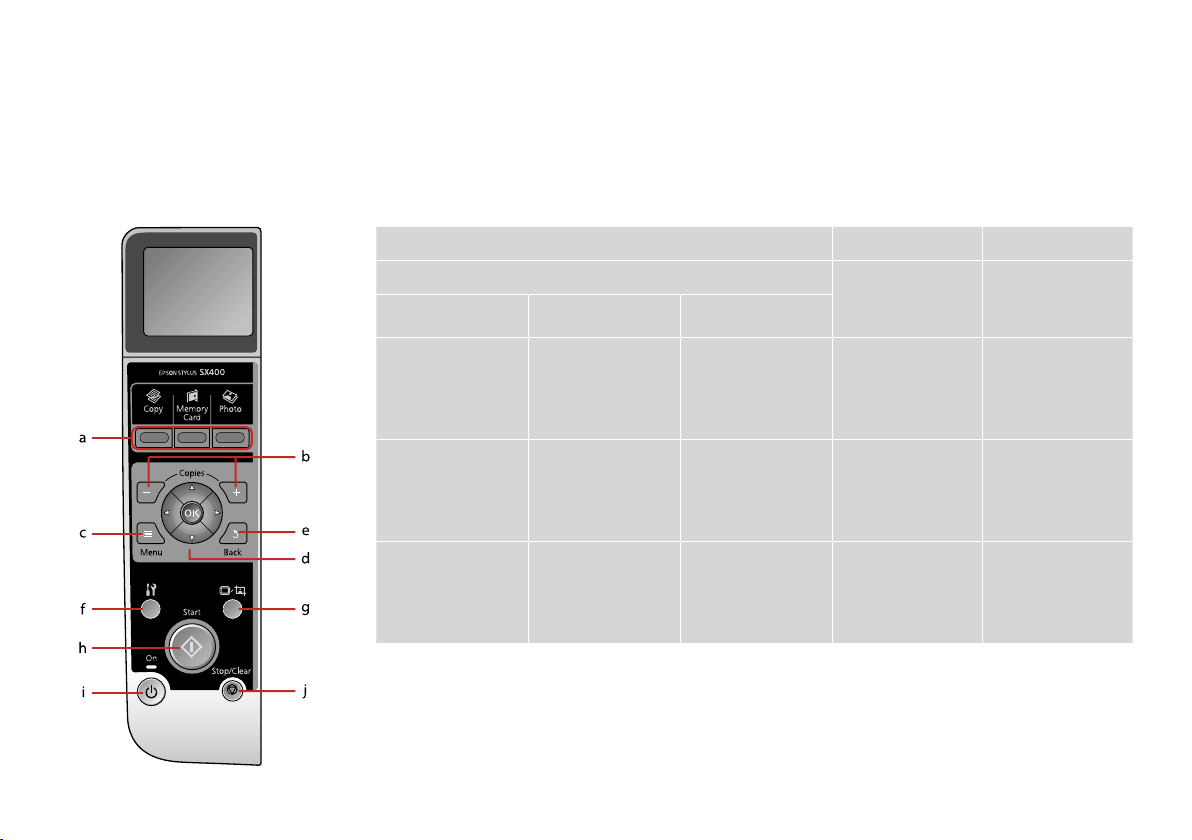
Guide to Control Panel
Информация о панели управления
Довідник для панелі керування
Enters Copy mode. Enters Memory Card
a b c
Mode
r [Copy] C [Memory Card] J [Photo]
mode.
Enters Photo Print
mode.
+, -
Sets the number of
copies.
x
Displays detailed
settings for each
mode.
Включение режима
Копирование.
Відкривання режиму
Copy.
Включение режима
Карта памяти.
Відкривання режиму
Memory Card.
Включение режима
Печать фото.
Відкривання режиму
Photo Print.
Определение
количества копий.
Вказування кількості
копій.
Отображение
подробных
параметров для
каждого режима.
Відображення
детальних настройок
для кожного режиму.
8
Page 9

Control panel design varies by area.
Дизайн панели управления может различаться в зависимости от региона.
Дизайн панелі керування залежить від країни.
d e f g h i j
Selects photos and
menu items.
Выбор фотографий и
пунктов меню.
Вибір фотографій та
елементів меню.
y F [Setup]
Cancels/returns to the
previous menu.
Отмена/переход к
предыдущему меню.
Скасування/
повернення до
попереднього меню.
Runs maintenance
programs.
Выполнение
программ
обслуживания.
Запуск програм
технічного
обслуговування.
G [Display/
Crop]
Changes the view of
photos or crops the
photos.
Изменение способа
отображения
фотографий или
обрезка фотографий.
Зміна відображення
фотографій або
обрізання фото.
x P On y
Starts copying/
printing.
Запуск копирования/
печати.
Запуск копіювання/
друку.
Turns on/o printer. Stops copying/
Включение/
выключение
принтера.
Вмикання/вимикання
принтера.
printing or resets
settings.
Остановка
копирования/печати
или сброс настроек.
Зупинка копіювання/
друку або скидання
настройок.
9
Page 10

Using the LCD Screen
Использование ЖК-дисплея
Використання РК-екрану
a b c d e
Use Copies + or - to set
the number of copies for
the selected photo.
Press l or r to select the
setting item.
Press u or d to select
the menu item. The
highlight moves up or
down.
Press r to open the
setting item list.
Press l or r to change
the photo displayed on
the LCD screen.
10
С помощью Копий +
или – укажите число
копий выбранной
фотографии.
Використовуйте
кнопки Copies + або –,
щоб вказати кількість
копій для вибраної
фотографії.
Нажмите l или
r, чтобы выбрать
параметр.
Натисніть l або r
для вибору елемента
настройки.
Нажмите u или
d, чтобы выбрать
пункт меню. При
этом выделение
перемещается выше
или ниже.
Натисніть u або d для
вибору елемента меню.
Виділення рухається
вгору чи вниз.
Нажмите r, чтобы
выбрать список
значений параметра.
Натисніть r, щоб
відкрити список
елементів настройки.
Нажмите l или
r, чтобы сменить
фотографию,
отображаемую на ЖКдисплее.
Натисніть l або r, щоб
змінити фотографію,
що відображається на
РК-екрані.
Page 11

Q
The icon is displayed on a cropped image.
Значок отображается на обрезанном изображении.
Значок відображається на обрізаному зображенні.
11
Page 12

12
Page 13

Handling Media
Обращение с носителями
Підготовка носіїв до друку
13
Page 14

14
Selecting Paper
Выбор бумаги
Вибір паперу
The availability of special paper
varies by area.
Специальная бумага доступна в
зависимости от региона.
Наявність спеціальних типів
паперу залежить від країни.
If you want to print
on this paper...
(a) Plain paper Plain Paper [12 mm] *¹
(b) Epson Bright
White Paper
(c) Epson Premium
Ink Jet Plain Paper
(d) Epson Matte
Paper Heavyweight
(e) Epson Photo
Quality Ink Jet
Paper
(f) Epson Premium
Glossy Photo Paper
(g) Epson Premium
Semigloss Photo
Paper
(h) Epson Ultra
Glossy Photo Paper
(i) Epson Glossy
Photo Paper
*1 Paper with a weight of 64 to 90 g/m².
Choose this Paper
Type on the LCD
screen
Plain Paper 80
Plain Paper 80
Matte 20
Matte 80
Prem.Glossy 20
Prem.Glossy 20
Ultra Glossy 20
Photo Paper 20
Loading capacity
(sheets)
При печати на
этой бумаге...
(а) Простая бумага Прост. бум. [12 мм] *¹
(b) Epson Bright
White Paper
(c) Epson Premium
Ink Jet Plain Paper
(d) Epson Matte
Paper Heavyweight
(e) Epson Photo
Quality Ink Jet
Paper
(f) Epson Premium
Glossy Photo Paper
(g) Epson Premium
Semigloss Photo
Paper
(h) Epson Ultra
Glossy Photo Paper
(i) Epson Glossy
Photo Paper
*1 Бумага массой от 64 до 90 г/м².
Выберите этот
тип бумаги на ЖКдисплее
Прост. бум. 80
Прост. бум. 80
Матовая 20
Матовая 80
Prem.Glossy 20
Prem.Glossy 20
Ultra Glossy 20
Фотобумага 20
Допустимое
количество листов
Page 15

Щоб друкувати на
цьому папері...
(a) Стандартний
папір
(b) Яскраво-білий
папір Epson
(c) Стандартний
папір найвищої
якості для
струменевого
друку Epson
(d) Матовий
папір підвищеної
щільності Epson
(e) Фотопапір для
струменевого
друку Epson
(f) Глянцевий
фотопапір
найвищої якості
Epson
(g) Напівглянцевий
фотопапір
найвищої якості
Epson
(h)
Ультраглянцевий
фотопапір Epson
(i) Глянцевий
фотопапір Epson
*1 Папір вагою від 64 до 90 г/м².
Виберіть параметр
типу паперу на
РК-екрані
Plain Paper [12 мм] *¹
Plain Paper 80
Plain Paper 80
Matte 20
Matte 80
Prem.Glossy 20
Prem.Glossy 20
Ultra Glossy 20
Photo Paper 20
Ресурс
завантаження
(аркушів)
If you want to print
on this paper...
(a) Plain paper
(b) Epson Bright
White Paper
(c) Epson Premium
Ink Jet Plain Paper
(d) Epson Matte
Paper Heavyweight
(e) Epson Photo
Quality Ink Jet
Paper
(f) Epson Premium
Glossy Photo Paper
(g) Epson Premium
Semigloss Photo
Paper
(h) Epson Ultra
Glossy Photo Paper
(i) Epson Glossy
Photo Paper
15
Page 16

16
Loading Paper
Загрузка бумаги
Завантаження
паперу
A B
Q
See the online User’s Guide when
using Legal size paper.
При использовании бумаги
формата Legal см. интерактивное
Руководство пользователя.
У разі використання паперу
формату Legal див. онлайновий
Посібник користувача.
C D
Load printable side up.
Загрузите печатной стороной
вверх.
Завантажте боком для друку вгору.
Open and slide out.
Откройте и выдвиньте.
Відкрийте і витягніть.
Fit.
Выполните подгонку.
Посуньте.
Q
Do not use paper with binder
holes.
Не используйте бумагу с
отверстиями от переплетчика.
Не використовуйте папір з
отворами для скріплення.
Flip forward.
Наклоните вперед.
Перекиньте вперед.
Q
Align the edges of the paper
before loading.
Перед загрузкой выровняйте
края бумаги.
Перед завантаженням
вирівняйте краї паперу.
Page 17
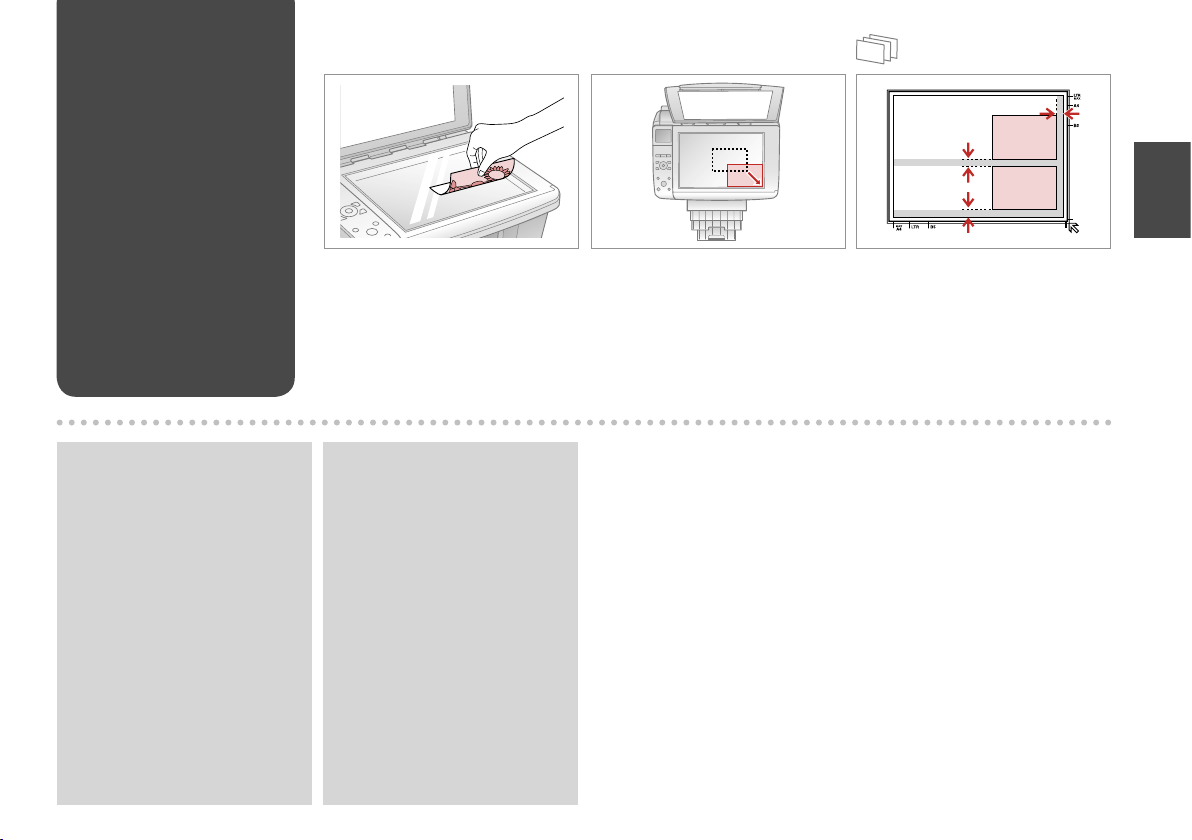
Placing Originals
Расположение
оригиналов
Розміщення
оригіналів
A B
Q
You can reprint photos from
30 × 40 mm to 127 × 178 mm.
Можно перепечатывать
фотографии от 30 × 40 мм до
127 × 178 мм.
Можна передруковувати фото
розміром від 30 × 40 мм до
127 × 178 мм.
Place face-down horizontally.
Расположите горизонтально
лицевой стороной вниз.
Розмістіть лицьовим боком вниз,
горизонтально.
Q
You can copy photos of dierent
sizes at the same time if they are
larger than 30 × 40 mm.
Можно одновременно
копировать фотографии разных
размеров, если они больше
30 × 40 мм.
Можна копіювати фотографії
різного розміру одночасно, якщо
вони більші за 30 × 40 мм.
Place image in the corner.
Расположите изображение в углу.
Розмістіть зображення в кутку.
Place photos 5 mm apart.
Располагайте фотографии на
расстоянии 5 мм друг от друга.
Розміщуйте фото на відстані 5 мм
одне від одного.
17
Page 18

Inserting a Memory
Card
Вставка карты
памяти
Встановлення
картки пам’яті
A B
Insert one card at a time.
Вставляйте по одной карте за раз.
Встановлюйте одну картку
одночасно.
Check the light.
Проверьте индикатор.
Перевірте індикатор.
c
Do not try to force the card all the
way into the slot. It should not be
fully inserted.
Не пытайтесь давить на карту,
вводя ее в гнездо. Она не должна
быть полностью вставлена.
Не намагайтеся повністю
вставити картку в рознім. Вона
має бути вставлена частково.
Removing a Memory
Card
Извлечение карты
памяти
Видалення картки
пам’яті
18
A B
Check the light.
Проверьте индикатор.
Перевірте індикатор.
Remove.
Извлеките.
Витягніть.
Q
On Flashing
Горит Мигает
Горить Блимає
Page 19
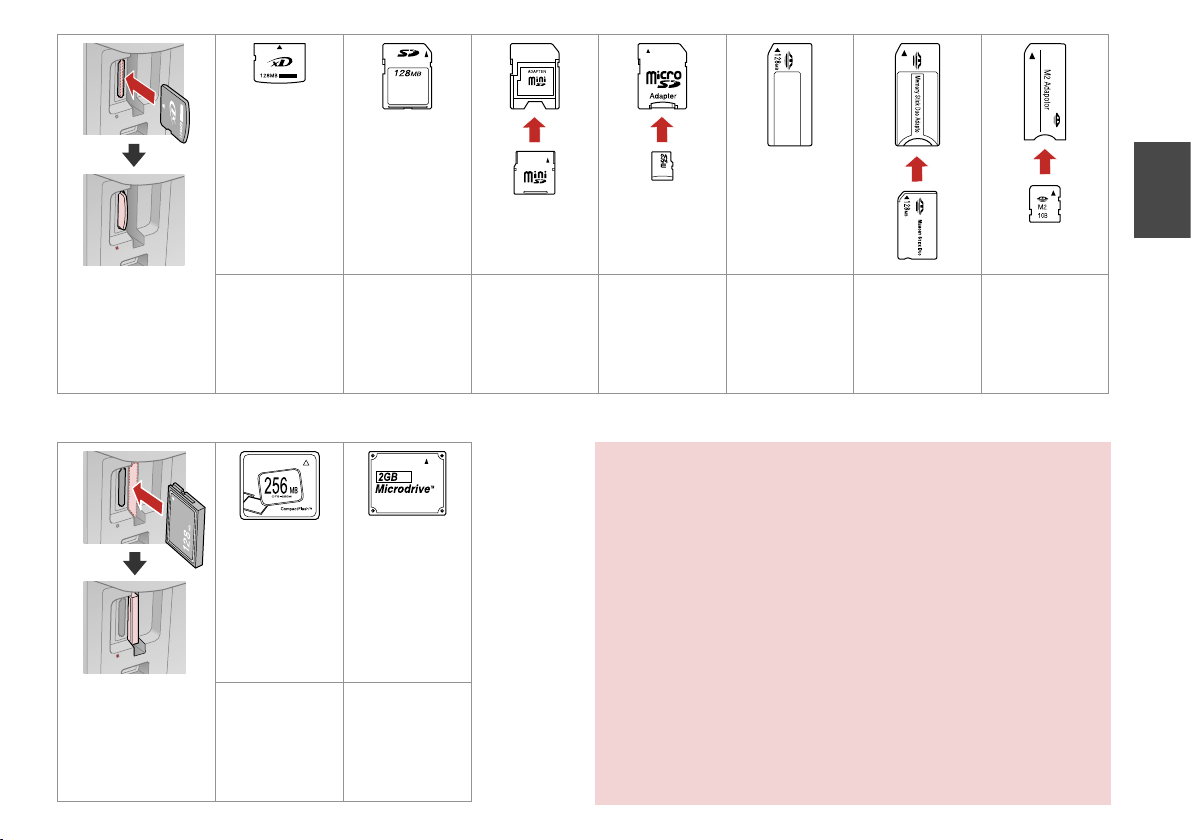
xD-Picture Card
xD-Picture Card
Type M
xD-Picture Card
Type H
SD Memory Card
SDHC Memory Card
MultiMediaCard
miniSD *
miniSDHC *
microSD *
microSDHC *
Memory Stick
Memory Stick Pro
MagicGate Memory
Stick
Memory Stick Duo *
Memory Stick Pro
Duo *
MagicGate Memory
Stick Duo *
Memory Stick
Micro *
*Adapter required
*Требуется
адаптер
*Потрібен адаптер
c
If the memory card needs an adapter then attach it before inserting the
card into the slot, otherwise the card may get stuck.
Если для карты памяти требуется адаптер, прикрепите его перед
вставкой карты в гнездо, иначе карта может застрять.
Якщо для картки пам’яті потрібен адаптер, вкладіть у нього картку,
перш ніж вставити її в рознім. У разі недотримання цієї умови картка
може застрягнути.
Compact Flash Microdrive
19
Page 20

20
Page 21

Copying
Копирование
Копіювання
21
Page 22

Copying Photos or
Documents
Копирование
фотографий и
документов
Копіювання
фотографій чи
документів
A R & 16 B R & 17 C
Load paper.
Загрузите бумагу.
Завантажте папір.
Place original horizontally.
Расположите оригинал
горизонтально.
Розмістіть оригінал горизонтально.
Enter the Copy mode.
Выберите режим Копирование.
Увійдіть в режим Copy.
D E
Set the number of copies.
Укажите количество копий.
Вкажіть кількість копій.
22
Select a color mode.
Выберите цветовой режим.
Виберіть режим кольору.
F G
Select document layout.
Выберите макет документа.
Виберіть макет документа.
Select setting item.
Выберите нужный параметр.
Виберіть параметр друку.
Page 23

H J K
I R & 24
Enter the copy setting menu.
Откройте меню параметров
копирования.
Увійдіть в меню настройок
копіювання.
Select copy settings. (N essential)
Настройте параметры
копирования. (N основные)
Виберіть настройки копіювання.
(N важливі)
Finish the settings.
Завершите настройку.
Закінчіть настройки.
Start copying.
Начните копирование.
Почніть копіювання.
23
Page 24

24
Copy Mode Menu
List
Список параметров
в меню режима
Копирование
Список меню
режиму Copy
EN
R & 25
RU
R & 25
UA
R & 26
Page 25

EN
RU
r Copy Mode
copies 1 to 99
Color/B&W Color, B&W
Layout With Border, Borderless *¹
x Print settings
Zoom Actual, Auto Fit Page
Paper Type Plain Paper, Matte, Prem.Glossy, Ultra Glossy, Photo Paper
Paper Size A4, 10 × 15 cm, 13 × 18 cm
Quality Draft, Standard, Best
Density -4 to +4
Expansion *² Standard, Mid., Min.
*1 Your image is slightly enlarged and cropped to ll the sheet of paper. Print quality
may decline in the top and bottom areas of the printout, or the area may be
smeared when printing.
*2 Select the amount the image is expanded when printing Borderless photos.
r Режим Копирование
копий От 1 до 99
Цвет/Ч/Б Цвет, Ч/Б
Макет С полями, Без полей *¹
x Параметры печати
Масштаб Текущий, Автоп. стр.
Тип бумаги Прост. бум., Матовая, Prem.Glossy, Ultra Glossy, Фотобумага
Размер A4, 10 × 15 см, 13 × 18 см
Качество Черновик, Станд., Наил.
Плотность От –4 до +4
Расшир. *² Станд., Средний, Минимальный
*1 Изображение будет немного увеличено и обрезано для подгонки под размер
бумаги. Качество печати может ухудшиться в верхней и нижней областях
напечатанной копии или область может смазаться при печати.
*2 Выберите значение расширения изображения при печати фотографий без
полей.
25
Page 26

UA
r Режим Copy
копій від 1 до 99
Color/B&W Color, B&W
Layout With Border, Borderless *¹
x Настройки друку
Zoom Actual, Auto Fit Page
Paper Type Plain Paper, Matte, Prem.Glossy, Ultra Glossy, Photo Paper
Paper Size A4, 10 × 15 cm, 13 × 18 cm
Quality Draft, Standard, Best
Density -4 to +4
Expansion *² Standard, Mid., Min.
*1 Зображення трохи збільшено й обрізано відповідно до розміру сторінки. Якість
друку у верхній і нижній частині роздруківки може знижуватися, або ж можуть
розмазуватися чорнила.
*2 Виберіть розширення зображення для друку фотографій без полів.
26
Page 27

Printing from a Memory Card
Печать с карты памяти
Друк з картки пам’яті
27
Page 28

Printing Photos
Печать фотографий
Друк фотографій
A R & 16 B R & 18 C
D E
Select View and Print Photos.
Выберите Просмотр и печать
фото.
Виберіть View and Print Photos.
28
Load photo paper.
Загрузите фотобумагу.
Завантажте фотопапір.
Select a photo.
Выберите фотографию.
Виберіть фотографію.
Insert a memory card.
Вставьте карту памяти.
Вставте картку пам’яті.
Enter the Memory Card mode.
Выберите режим Карта памяти.
Увійдіть в режим Memory Card.
F G
Set the number of copies.
Укажите количество копий.
Вкажіть кількість копій.
Enter the print setting menu.
Откройте меню параметров
печати.
Увійдіть в меню настройок друку.
Page 29

H R & 33 I J
Select print settings. (N essential)
Настройте параметры печати. (N
основные)
Виберіть настройки друку. (N
важливі)
Q
After step 5, you can crop and
enlarge your photo. Press G and
make the settings.
После шага 5 можно выполнить
обрезку и увеличить
фотографию. Нажмите G и
настройте параметры.
Після кроку 5 можна обрізати і
збільшити фотографію. Натисніть
G і виконайте настройки.
Finish the settings.
Завершите настройку.
Закінчіть настройки.
Start printing.
Начните печать.
Почніть друк.
Q
To select more photos, repeat
steps 5 and 6.
Для выбора дополнительных
фотографий повторите шаги 5
и 6.
Повторіть кроки 5 і 6, щоб
вибрати додаткові фотографії.
29
Page 30

Printing From an
Index Sheet
Печать с помощью
индекса
Друк з індексаркуша
Select photos on the index sheet (A4), then scan it to print photos.
Выберите фотографии на индексной странице (A4), затем отсканируйте его для печати фотографий.
Виберіть фотографії на індекс-аркуші (A4), а потім відскануйте їх для друку фотографій.
A R & 16
Load A4-size plain paper.
Загрузите простую бумагу формата
A4.
Завантажте стандартний папір
формату A4.
30
Enter the Memory Card mode.
Выберите режим Карта памяти.
Увійдіть в режим Memory Card.
Select Print Index Sheet.
Выберите Печать индекса.
Виберіть Print Index Sheet.
DB C
Select Print Index Sheet / Select.
Выберите Печать индекса /
Выбор.
Виберіть Print Index Sheet / Select.
Page 31

E
F
G
Select the range of photos.
Выберите серию фотографий.
Виберіть кілька фотографій.
H
Select a paper size.
Выберите размер бумаги.
Виберіть розмір паперу.
Print the index sheet.
Распечатайте индексную страницу.
Надрукуйте індекс-аркуш.
I J
Select border or borderless.
Выберите печать с полями или без
полей.
Виберіть друк з полями чи без
полів.
Select to print with a date stamp.
Выберите печать с отметкой даты.
Виберіть друк із датою.
Check u aligns with the corner.
Проверьте, выровнен ли u с углом.
Перевірте, щоб u був спрямований
на куток аркуша.
K
Select the number of copies.
Укажите количество копий.
Виберіть кількість копій.
31
Page 32

L
M R & 16 N
Place the index sheet face-down.
Расположите индекс лицевой
стороной вниз.
Розмістіть індекс-сторінку
лицьовим боком вниз.
Load the photo paper.
Загрузите фотобумагу.
Завантажте фотопапір.
Q
You can print photos on Ultra Glossy Photo Paper, Premium Glossy Photo
Paper, or Premium Semigloss Photo Paper.
Фотографии можно печатать на бумаге Ultra Glossy Photo Paper,
Premium Glossy Photo Paper или Premium Semigloss Photo Paper.
Можна друкувати фотографії на Ultra Glossy Photo Paper
(ультраглянцевий фотопапір), Premium Glossy Photo Paper (глянцевий
фотопапір найвищої якості) чи Premium Semigloss Photo Paper
(напівглянцевий фотопапір найвищої якості).
32
Print photos from the index sheet.
Распечатайте фотографии с
индекса.
Надрукуйте фотографії з індекс-
аркуша.
Page 33

Memory Card Mode
Menu List
Список параметров
в меню режима
Карта памяти
Список меню
режиму Memory
Card
EN
R & 34
RU
R & 34
UA
R & 35
33
Page 34

EN
RU
C Memory Card Mode
View and Print Photos
Print All Photos
Print by Date
Print Index Sheet
Slide Show
x Print settings
Paper Type Prem.Glossy, Ultra Glossy, Photo Paper, Plain Paper, Matte
Paper Size 10 × 15 cm, 13 × 18 cm, 16:9 wide, A4
Layout Borderless *¹, With Border
Quality Standard, Best
Date None, yyyy.mm.dd, mmm.dd.yyyy, dd.mmm.yyyy
Bidirectional *² On, O
Expansion *³ Standard, Mid, Min
*1 Your image is slightly enlarged and cropped to ll the sheet of paper. Print quality
may decline in the top and bottom areas of the printout, or the area may be
smeared when printing.
*2 Select On to increase the print speed. Select O to improve the print quality (but
your photos print more slowly).
*3 Select the amount the image is expanded when printing Borderless photos.
C Режим карты памяти
Просмотр и печать фото
Печать всех фото
Печать по дате
Печать индекса
Слайд-шоу
x Параметры печати
Тип бумаги Prem.Glossy, Ultra Glossy, Фотобумага, Прост. бум., Матовая
Размер 10 × 15 см, 13 × 18 см, шир.16:9, A4
Макет Без полей *¹, С полями
Качество Станд., Наил.
Дата Нет, гггг.мм.дд, ммм.дд.гггг, дд.ммм.гггг
Двунаправ-ная *² Вкл., Выкл.
Расшир. *³ Станд., Средний, Минимальный
*1 Изображение будет немного увеличено и обрезано для подгонки под размер
бумаги. Качество печати может ухудшиться в верхней и нижней областях
напечатанной копии или область может смазаться при печати.
*2 Выберите Вкл., чтобы увеличить скорость печати. Выберите Выкл., чтобы
улучшить качество печати (фотографии будут печататься медленнее).
*3 Выберите значение расширения изображения при печати фотографий без
полей.
34
Page 35

UA
C Режим Memory Card
View and Print Photos
Print All Photos
Print by Date
Print Index Sheet
Slide Show
x Настройки друку
Paper Type Prem.Glossy, Ultra Glossy, Photo Paper, Plain Paper, Matte
Paper Size 10 × 15 cm, 13 × 18 cm, 16:9 wide, A4
Layout Borderless *¹, With Border
Quality Standard, Best
Date None, yyyy.mm.dd, mmm.dd.yyyy, dd.mmm.yyyy
Bidirectional *² On, O
Expansion *³ Standard, Mid, Min
*1 Зображення трохи збільшено й обрізано відповідно до розміру сторінки. Якість
друку у верхній і нижній частині роздруківки може знижуватися, або ж можуть
розмазуватися чорнила.
*2 Виберіть On для збільшення швидкості друку. Виберіть O для покращення
якості друку (проте ваші фотографії будуть друкуватися повільніше).
*3 Виберіть розширення зображення для друку фотографій без полів.
35
Page 36

36
Page 37

Photo Print Mode
Режим печати фото
Режим друку фотографій
37
Page 38

Reprint / Restore
Photos
Перепечатка/
восстановление
фотографий
Передрукування/
відновлення
фотографій
A R & 16 B R & 17
Load paper.
Загрузите бумагу.
Завантажте папір.
Place photo(s) horizontally.
Расположите фотографии
горизонтально.
Розмістіть фотографію(ї)
горизонтально.
C
Enter the Photo Print mode.
Выберите режим Печать фото.
Увійдіть в режим Photo Print.
38
D
Proceed.
Продолжите.
Продовжіть.
E
Preview your photo.
Просмотрите фотографии.
Попередньо перегляньте
фотографію.
F
Set the number of copies.
Укажите количество копий.
Вкажіть кількість копій.
G
Enter the print setting menu.
Откройте меню параметров
печати.
Увійдіть в меню настройок друку.
Page 39

H R & 40
I J
Select print settings. (N essential)
Настройте параметры печати. (N
основные)
Виберіть настройки друку. (N
важливі)
Q
After step 6, you can crop and
enlarge your photo. Press G and
make the settings.
После шага 6 можно выполнить
обрезку и увеличить
фотографию. Нажмите G и
настройте параметры.
Після кроку 6 можна обрізати і
збільшити фотографію. Натисніть
G і виконайте настройки.
Finish the setting.
Завершите настройку.
Закінчіть настройку.
Start copying.
Начните копирование.
Почніть копіювання.
39
Page 40

Photo Print Mode
Menu List
Список параметров
в меню режима
Печать фото
Список меню
режиму Photo Print
EN
R & 41
RU
R & 41
UA
R & 42
40
Page 41

EN
RU
J Photo Mode
Restoration On, O
x Print settings
Paper Type Prem.Glossy, Ultra Glossy, Photo Paper, Matte
Paper Size 10 × 15 cm, 13 × 18 cm, A4
Layout Borderless *¹, With Border
Quality Standard
Expansion *² Standard, Mid, Min
*1 Your image is slightly enlarged and cropped to ll the sheet of paper. Print quality
may decline in the top and bottom areas of the printout, or the area may be
smeared when printing.
*2 Select the amount the image is expanded when printing Borderless photos.
J Режим Фото
Восстанов-ие Вкл., Выкл.
x Параметры печати
Тип бумаги Prem.Glossy, Ultra Glossy, Фотобумага, Матовая
Размер 10 × 15 см, 13 × 18 см, A4
Макет Без полей *¹, С полями
Качество Станд.
Расшир. *² Станд., Средний, Минимальный
*1 Изображение будет немного увеличено и обрезано для подгонки под размер
бумаги. Качество печати может ухудшиться в верхней и нижней областях
напечатанной копии или область может смазаться при печати.
*2 Выберите значение расширения изображения при печати фотографий без
полей.
41
Page 42

UA
J Режим Photo
Restoration On, O
x Настройки друку
Paper Type Prem.Glossy, Ultra Glossy, Photo Paper, Matte
Paper Size 10 × 15 cm, 13 × 18 cm, A4
Layout Borderless *¹, With Border
Quality Standard
Expansion *² Standard, Mid, Min
*1 Зображення трохи збільшено й обрізано відповідно до розміру сторінки. Якість
друку у верхній і нижній частині роздруківки може знижуватися, або ж можуть
розмазуватися чорнила.
*2 Виберіть розширення зображення для друку фотографій без полів.
42
Page 43

Setup Mode (Maintenance)
Режим Настройка (обслуживание)
Режим Setup (технічне обслуговування)
43
Page 44

Checking the Ink
Cartridge Status
Проверка
состояния
картриджа
Перевірка стану
картриджа
A B
C
Enter the Setup mode.
Выберите режим Настройка.
Увійдіть в режим Setup.
C M Y B
Cyan Magenta Yellow Black Ink is low.
Голубой Пурпурный Желтый Черный Низкий уровень
Блакитний Малиновий Жовтий Чорний Закінчується
44
Select Ink Levels.
Выберите Уровень чернил.
Виберіть Ink Levels.
чернил.
чорнило.
Continue or change cartridge.
Продолжите или замените
картридж.
Продовжіть або замініть картридж.
Page 45

Q
You can replace an ink cartridge if the ink cartridge is not expended.
Press F [Setup], select Maintenance, and press OK. Select Change Ink
Cartridge, and press OK.
Картридж можно заменить, даже если он еще не израсходован.
Нажмите F [Setup], выберите Обслуживание и нажмите кнопку OK.
Выберите Замена картриджа и нажмите кнопку OK.
Чорнильний картридж можна замінити, навіть якщо він не порожній.
Натисніть F [Setup], виберіть Maintenance, а потім натисніть OK.
Виберіть Change Ink Cartridge і натисніть OK.
Q
Epson cannot guarantee the quality or reliability of non-genuine ink. If
non-genuine ink cartridges are installed, the ink cartridge status may not
be displayed.
Компания Epson не может гарантировать качество и надежность
чернил других производителей. Если установлен картридж другого
производителя, его состояние может не отображаться.
Компанія Epson не гарантує якість і надійність чорнила інших
виробників. Якщо встановлені чорнильні картриджі інших виробників,
стан картриджів не відображується.
45
Page 46

Checking/Cleaning
the Print Head
Проверка/
прочистка
печатающей
головки
Перевірка/
очищення
друкувальної
голівки
A R & 16 B
Load a A4-size paper.
Загрузите бумагу формата A4.
Завантажте папір формату A4.
Enter the Setup mode.
Выберите режим Настройка.
Увійдіть в режим Setup.
C
Select Maintenance.
Выберите Обслуживание.
Виберіть Maintenance.
D E
Select Nozzle Check.
Выберите Проверка дюз.
Виберіть Nozzle Check.
46
Start the nozzle check.
Запустите проверку дюз.
Запустіть перевірку сопел.
F
Check the pattern.
Проверьте образец.
Надрукуйте малюнок.
Page 47

G
H
Q
Print head cleaning uses ink, so clean the print head only if quality
declines.
При прочистке головки используются чернила, поэтому ее следует
выполнять только при ухудшении качества.
Під час очищення голівки використовується чорнило, тому виконуйте
цю операцію лише в разі погіршення якості друку.
Start head cleaning.
Запустите прочистку головки.
Запустіть очищення голівки.
Finish head cleaning.
Завершите прочистку головки.
Закінчіть очищення голівки.
Q
If it does not improve after cleaning four times, turn o the printer for at least six hours. Then try cleaning the print
head again. If quality does not improve, one of the ink cartridges may need to be replaced. If quality is a problem
after replacing the cartridges, contact your dealer.
Если качество не улучшится после четвертой прочистки, выключите принтер по крайней мере на шесть
часов. Затем снова попробуйте прочистить головку. Если качество не улучшится, возможно, один из
картриджей нужно заменить. Если после замены картриджей проблема с качеством не исчезнет, свяжитесь с
дилером.
Якщо після чотирьох очищень якість друку не покращилася, вимикніть принтер на щонайменше шість годин.
Потім спробуйте очистити друкувальну голівку ще раз. Якщо якість друку не покращилася, можливо, слід
замінити один з картриджів. Якщо заміна картриджів не допомогла усунути проблему, зверніться до дилера.
47
Page 48

Aligning the Print
Head
Калибровка
печатающей
головки
Вирівнювання
друкувальної
голівки
A R & 16 B
Load a A4-size paper.
Загрузите бумагу формата A4.
Завантажте папір формату A4.
Enter the Setup mode.
Выберите режим Настройка.
Увійдіть в режим Setup.
C
Select Maintenance.
Выберите Обслуживание.
Виберіть Maintenance.
D E
Select Head Alignment.
Выберите Вырав. головки.
Виберіть Head Alignment.
48
Print patterns.
Напечатайте образцы.
Надрукуйте тестові малюнки.
F
Select the most solid pattern.
Выберите образец с наименьшим
числом пропусков.
Виберіть найбільш щільно
заповнений малюнок.
G
Select the pattern number.
Выберите номер образца.
Виберіть номер малюнка.
Page 49

H
I
J
Enter the number.
Введите номер.
Введіть номер.
Repeat steps 7 and 8 if necessary.
При необходимости повторите
шаги 7 и 8.
У разі необхідності повторіть
кроки 7 і 8.
Finish aligning the print head.
Завершите калибровку головки.
Закінчіть вирівнювання
друкувальної голівки.
49
Page 50

PictBridge Setup
Настройка
PictBridge
Налаштування
PictBridge
A B
C
D R & 52 E
Select print settings.
Настройте параметры печати.
Виберіть настройки друку.
50
Remove.
Извлеките.
Витягніть.
Connect and turn on.
Подсоедините и включите.
Під’єднайте та увімкніть.
Enter the Setup mode.
Выберите режим Настройка.
Увійдіть в режим Setup.
F
See your camera’s guide to print.
См. руководство по печати для
фотоаппарата.
Для друку див. посібник
користувача фотоапарата.
Select PictBridge Setup.
Выберите Настройка PictBridge.
Виберіть PictBridge Setup.
Page 51

Compatibility PictBridge
File Format JPEG
Image size 80 × 80 pixels to 9200 × 9200 pixels
Совместимость PictBridge
Формат файла JPEG
Размер изображения От 80 × 80 пикселов до 9200 × 9200 пикселов
Сумісність PictBridge
Формат файла JPEG
Розмір зображення від 80 × 80 пікселів до 9200 × 9200 пікселів
Q
Depending on the settings on this
printer and the digital camera,
some combinations of paper
type, size, and layout may not be
supported.
В зависимости от настроек
принтера и цифрового
фотоаппарата могут не
поддерживаться некоторые
комбинации типа, размера
бумаги и макета.
У залежності від настройок
принтера і цифрового
фотоапарата, деякі комбінації
типу, розміру паперу та макета
можуть не підтримуватися.
Q
Some of the settings on your
digital camera may not be
reected in the output.
Некоторые настройки
цифрового фотоаппарата могут
не влиять на распечатанное
изображение.
Деякі з настройок цифрового
фотоапарата можуть не
відображатися.
51
Page 52

Setup Mode Menu
List
Список параметров
в меню режима
Настройка
Список меню
режиму Setup
EN
R & 53
RU
R & 53
UA
R & 54
52
Page 53

EN
RU
F Setup Mode
Ink Levels
Maintenance Nozzle Check
Head Cleaning
Head Alignment
Change Ink Cartridge
Language English, French, German, Italian, Spanish,
Display Format 1-up with Info, 1-up without Info, View
PictBridge Setup
Restore Default Settings
Portuguese, Dutch, Russian
Thumbnail Images
F Режим Настройка
Уровень чернил
Обслуживание Проверка дюз
Чистка печ.головки
Вырав. головки
Замена картриджа
Язык Английский, Французский,
Способ
отображения
Настройка PictBridge
Восст-е завод. настроек
Немецкий, Итальянский, Испанский,
Португальский, Голландский, Русский
1 фото с инфо, 1 фото без инфо,
Просмотр эскизов
53
Page 54

UA
F Режим Setup
Ink Levels
Maintenance Nozzle Check
Head Cleaning
Head Alignment
Change Ink Cartridge
Language English, French, German, Italian, Spanish,
Display Format 1-up with Info, 1-up without Info, View
PictBridge Setup
Restore Default Settings
Portuguese, Dutch, Russian
Thumbnail Images
54
Page 55

Solving Problems
Устранение проблем
Вирішення проблем
55
Page 56

56
Error Messages
Сообщения об
ошибке
Повідомлення про
помилки
EN
R & 56
RU
R & 57
UA
R & 58
EN
Error Messages Solution
Press the OK button to replace the cartridges.
A printer error has occurred. Turn o the printer and turn it on
again. Please see your documentation.
A scanner error has occurred. See your documentation. Turn the printer o and then back on. If the error message still
Waste ink pad in the printer is saturated. Contact your dealer to
replace it.
Cannot recognize the memory card or disk. Make sure the memory card or storage disk has been inserted
Replace the expended ink cartridges. R & 60
Turn the printer o and then back on. Make sure that no paper
is still in the printer. If the error message still appears, contact
your dealer.
appears, contact your dealer.
Contact your dealer to replace the ink pad.
correctly. If so, check to see if there is a problem with the card or
disk and try again.
Page 57

RU
Сообщения об ошибке Решение
Нажмите кнопку OK, чтобы заменить картриджи.
Ошибка принтера. Выключите принтер и снова включите его.
См. документацию.
Ошибка сканера. См. документацию. Выключите принтер и снова включите его. Если сообщение
Чер. прокладка внутри прин. пропит. наскв-ь. Для замены
обратитесь в сервисный центр.
Невозможно распознать карту памяти или диск. Убедитесь, что карта памяти или диск ЗУ правильно вставлен.
Замените израсходованные картриджи. R & 60
Выключите принтер и снова включите его. Убедитесь, что в
принтере больше нет бумаги. Если сообщение об ошибке не
исчезло, обратитесь в сервисный центр.
об ошибке не исчезло, обратитесь в сервисный центр.
Для замены прокладки обратитесь в сервисный центр.
В этом случае проверьте карту или диск на наличие
неисправностей и повторите попытку.
57
Page 58

58
UA
Повідомлення про помилки Рішення
Press the OK button to replace the cartridges.
A printer error has occurred. Turn o the printer and turn it on
again. Please see your documentation.
A scanner error has occurred. See your documentation. Вимкніть принтер і знову увімкніть його. Якщо помилка
Waste ink pad in the printer is saturated. Contact your dealer to
replace it.
Cannot recognize the memory card or disk. Переконайтеся, що картку пам’яті чи диск правильно
Замініть використані картриджі. R & 60
Вимкніть принтер і знову увімкніть його. Переконайтеся,
що в принтері немає паперу. Якщо помилка повторюється,
зверніться до дилера.
повторюється, зверніться до дилера.
Зверніться до дилера для заміни прокладки, що всмоктує
чорнила.
вставлено. Якщо це так, перевірте справність картки пам’яті
чи диска і повторіть спробу.
Page 59

59
Page 60

60
Replacing Ink
Cartridges
Замена картриджей
Заміна чорнильних
картриджів
Ink Cartridge Handling Precautions
c
Never move the print head by hand.
O
Some ink is consumed each time cartridges are
O
inserted because the printer automatically checks
their reliability.
For maximum ink eciency, only remove an ink
O
cartridge when you are ready to replace it. Ink
cartridges with low ink status may not be used
when reinserted.
Epson recommends the use of genuine Epson ink
O
cartridges. Epson cannot guarantee the quality
or reliability of non-genuine ink. The use of
non-genuine ink may cause damage that is not
covered by Epson’s warranties, and under certain
circumstances, may cause erratic printer behavior.
Information about non-genuine ink levels may
not be displayed, and use of non-genuine ink is
recorded for possible use in service support.
Make sure you have a new ink cartridge before
O
you begin replacement. Once you start replacing
a cartridge, you must complete all the steps in one
session.
Leave the expended cartridge installed until you
O
have obtained a replacement. Otherwise the ink
remaining in the print head nozzles may dry out.
Do not open the ink cartridge package until you
O
are ready to install it in the printer. The cartridge is
vacuum packed to maintain its reliability.
Other products not manufactured by Epson may
O
cause damage that is not covered by Epson’s
warranties, and under certain circumstances, may
cause erratic printer behavior.
Do not turn o the printer during ink charging as
O
this will waste ink.
When an ink cartridge is expended, you cannot
O
continue printing even if the other cartridges still
contain ink.
Меры предосторожности при обращении с картриджами
c
Никогда не двигайте печатающую головку рукой.
O
Каждый раз при вставке картриджа принтер потребляет
O
немного чернил для автоматической проверки надежности
картриджа.
Для экономии чернил извлекайте картридж, только когда его
O
требуется заменить. Картриджи с низким уровнем чернил
запрещается использовать повторно.
Компания Epson рекомендует использовать оригинальные
O
картриджи Epson. Компания Epson не может гарантировать
качество и надежность чернил других производителей.
Использование чернил других производителей может
привести к повреждениям, которые не входят в гарантийные
обязательства Epson. В определенных условиях эти чернила
также могут стать причиной непредсказуемого поведения
принтера. При использовании чернил других производителей
может неправильно отображаться их уровень. При этом также
ведется сбор сведений, которые могут понадобиться в службе
поддержки.
Перед заменой убедитесь, что картридж на замену является
O
новым. Приступив к замене картриджа, необходимо пройти
процедуру полностью за один раз.
Не извлекайте израсходованный картридж, пока не получите
O
новый картридж на замену. Иначе чернила, оставшиеся в
дюзах печатающей головки, могут высохнуть.
Не открывайте упаковку картриджа, пока не подготовитесь к
O
установке картриджа в принтер. Картриджи поставляются в
герметичных упаковках для обеспечения их надежности.
Использование продуктов, не произведенных Epson, может
O
привести к повреждениям, которые не входят в гарантийные
обязательства Epson. В определенных условиях они также
могут стать причиной непредсказуемого поведения принтера.
Не выключайте принтер при заправке чернил, иначе
O
увеличится их расход.
Печать становится недоступной после опустошения
O
картриджа, даже если в других картриджах все еще
содержатся чернила.
Page 61

Застереження щодо роботи з картриджами
c
Ніколи не намагайтеся рухати друкувальну голівку руками.
O
Після кожного встановлення картриджа певна частина
O
чорнила витрачається на автоматичну перевірку
придатності картриджів.
Для максимально ефективного використання чорнила
O
просто видаліть картридж, якщо збираєтеся замінити
його. Картриджі з низьким рівнем чорнил не можна
використовувати після повторного встановлення.
Рекомендовано використовувати лише оригінальні
O
чорнильні картриджі Epson. Компанія Epson не
гарантує якість і надійність чорнила інших виробників.
Використання чорнил інших виробників може призвести
до пошкодження, що не покривається гарантіями,
наданими компанією Epson, і за певних обставин – до
непередбачуваної поведінки принтера. Інформація про
рівень чорнил інших виробників може не відображатися,
а дані про застосування такого чорнила реєструються
для можливого використання службою технічного
обслуговування.
Перш ніж почати заміну, переконайтеся у наявності нового
O
картриджа. Почавши заміну картриджа, ви маєте виконати
всі зазначені кроки за один сеанс.
Залиште використаний картридж на місці, доки не
O
отримаєте заміну. У разі недотримання цієї вимоги чорнила,
які залишилися в соплах голівки, можуть засохнути.
Відкривайте упаковку картриджа лише безпосередньо
O
перед його встановленням у принтер. Картридж
герметично запакований для гарантування його якості.
Продукти інших виробників можуть призвести до
O
пошкоджень, що не покриваються гарантіями компанії
Epson, і за певних обставин можуть стати причиною
некерованої роботи принтера.
Не вимикайте принтер під час заправки чорнила, оскільки
O
це може призвести до його надмірних витрат.
Не можна друкувати з одним порожнім картриджем, навіть
O
якщо решта картриджів містять чорнила.
61
Page 62

62
A B
c
Do not lift up the scanner unit
when the document cover is open.
Не поднимайте сканер, если
открыта крышка отсека для
документов.
Не піднімайте блок сканера, коли
відкрита кришка для документів.
Check the color to replace.
Проверьте цвет картриджа,
который требуется заменить.
Перевірте колір картриджа для
заміни.
Open.
Откройте.
Відкрийте.
C D E
Open.
Откройте.
Відкрийте.
Remove.
Извлеките.
Витягніть.
c
Be careful not to break the hooks
on the side of the ink cartridge.
Соблюдайте осторожность,
чтобы не сломать крючки на
боковой стороне.
Будьте обережні і не зламайте
гачки збоку на картриджі.
Shake new cartridge.
Встряхните новый картридж.
Струсніть новий картридж.
Page 63

F G H
Remove the yellow tape.
Снимите желтую ленту.
Видаліть жовту стрічку.
Insert and push.
Вставьте и надавите.
Вставте і натисніть.
Close.
Закройте.
Закрийте.
c
If you nd it dicult to close
the cover, press down on each
cartridge until it clicks into place.
Если крышка закрывается с
трудом, надавите на каждый
картридж до щелчка.
Якщо вам важко закрити
кришку, натискайте на кожен
із картриджів, поки вони з
клацанням не стануть на місце.
I
Close and start charging ink.
Закройте и начните заправку
чернил.
Закрийте і почніть заправку
чорнила.
Q
If you had to replace an ink cartridge during copying, to ensure copy
quality after ink charging is nished, cancel the job that is copying and
start again from placing the originals.
Если пришлось заменить картридж во время копирования, то,
чтобы обеспечить качество копирования после заправки чернил,
отмените задание копирования и повторите процедуру с момента
расположения оригиналов.
Якщо вам потрібно замінити картридж під час копіювання, для
гарантування якості копії після заправки чорнила скасуйте завдання
копіювання і розпочніть знову – з розміщення оригіналів.
63
Page 64

Paper Jam
Замятие бумаги
Paper Jam - jammed
inside
A
B
Застрягання паперу
C
Close.
Закройте.
Закрийте.
Замятие бумаги
— замятие внутри
Застрягання паперу
– застрягання
всередині пристрою
D
Press.
Нажмите.
Натисніть.
Open.
Откройте.
Відкрийте.
Q
If paper still remains near the rear
feeder, gently pull it out.
Если в заднем устройстве подачи
осталась бумага, аккуратно
вытяните ее.
Якщо біля заднього лотка подачі
залишається папір, обережно
витягніть його.
Remove.
Извлеките.
Витягніть.
64
Page 65

Print Quality
Problems
Проблемы с
качеством печати
Проблеми якості
друку
Try one or more of the following solutions in order from the top. For further information, see your online User’s Guide.
Clean the print head. R & 46
O
Align the print head. R & 48
O
If quality is not improved, try aligning using the printer driver utility. See your online User’s Guide to align the print head.
To clean the inside of the printer, make a copy without placing a document on the document table.
O
Use up ink cartridge within six months of opening vacuum package. R & 60
O
Try to use genuine Epson ink cartridges and paper recommended by Epson.
O
Попробуйте один или несколько следующих решений по порядку, начиная с верхнего. Дополнительную информацию см. в
интерактивном Руководство пользователя.
Прочистите печатающую головку. R & 46
O
Откалибруйте печатающую головку. R & 48
O
Если качество не улучшилось, попробуйте откалибровать головку с помощью утилиты драйвера принтера. Информацию
о выравнивании головки см. в интерактивном Руководство пользователя.
Чтобы очистить внутреннюю часть принтера, сделайте копию, не помещая документ на плоскость для документов.
O
Используйте картридж до конца в течение шести месяцев после открытия герметичной упаковки. R & 60
O
Попробуйте использовать оригинальные картриджи Epson и бумагу, рекомендованную Epson.
O
Спробуйте одне чи кілька зазначених рішень проблеми у наведеному порядку. Для отримання докладнішої інформації див.
онлайновий Посібник користувача.
O
Очистіть друкувальну голівку. R & 46
Вирівняйте друкувальну голівку. R & 48
O
Якщо якість друку не покращилася, виконайте вирівнювання за допомогою програми драйвера принтера. Для
вирівнювання друкувальної голівки див. онлайновий Посібник користувача.
O
Для очищення внутрішньої частини принтера виконайте копіювання, коли на планшеті немає жодного документа.
Після відкривання вакуумної упаковки картридж треба використати протягом шести місяців. R & 60
O
Користуйтеся оригінальними картриджами Epson і папером, рекомендованим компанією Epson.
O
65
Page 66

66
Print Layout
Problems
Проблемы с
макетом печати
Проблеми макета
друку
Check the following points.
Make sure you selected the correct Paper Size, Layout, and Zoom setting for the loaded paper. R & 24, 33, 40
O
Make sure you loaded paper correctly. R & 16
O
Make sure the original is placed correctly. R & 17
O
If the edges of the copy or photo are cropped o, move the original slightly away from the corner.
O
Clean the document table. See your online User’s Guide.
O
Проверьте следующие моменты.
Убедитесь, что выбраны правильные значения параметров Размер, Макет и Масштаб для загруженной бумаги.
O
R & 24, 33, 40
Убедитесь, что бумага правильно загружена. R & 16
O
Убедитесь, что оригинал правильно расположен. R & 17
O
Если края копии или фотографии обрезаны, переместите оригинал на небольшое расстояние от угла.
O
Очистите плоскость для документов. См. интерактивное Руководство пользователя.
O
Виконайте наступні дії.
Переконайтеся, що вибрано правильні настройки Paper Size, Layout і Zoom для завантаженого паперу. R & 24, 33, 40
O
Переконайтеся, що правильно завантажили папір. R & 16
O
Переконайтеся, що оригінал правильно розміщений. R & 17
O
Якщо краї копії чи фотографії обрізані, трохи відсуньте оригінал від кутка планшета.
O
Очистіть планшет. Див. онлайновий Посібник користувача.
O
Page 67

Contacting
Customer Support
Обращение в
службу поддержки
Звертання до
служби технічної
підтримки
If you cannot solve the problem using the troubleshooting information, contact customer support services for assistance. You can
get the contact information for customer support for your area in your online User’s Guide or warranty card. If it is not listed there,
contact the dealer where you purchased your product.
Если не удается устранить проблему с помощью приведенных способов, обратитесь за помощью в службу поддержки.
Контактная информация службы поддержки в вашем регионе содержится в интерактивном Руководство пользователя и
гарантийном формуляре. Если вашего региона там нет, свяжитесь с дилером, у которого был приобретен продукт.
Якщо проблему не вдається вирішити за допомогою порад з пошуку та усунення несправностей, для отримання допомоги
зверніться до служби технічної підтримки. Контактну інформацію служби технічної підтримки для вашого регіону див. в
онлайновому Посібник користувача чи гарантійному талоні. Якщо ці дані відсутні у зазначеній документації, зверніться до
дилера, у якого придбано виріб.
67
Page 68

IndexEN
A
Aligning the Print Head .....................................................................48
B
Bidirectional (print speed) ................................................................34
Borderless/With Border .......................................................... 25.34.41
Buttons, Control Panel .................................................................... 8.10
C
Change Ink Cartridge .......................................................................... 53
Color restoration ...................................................................................38
Control Panel .....................................................................................8.10
Copying, photos or documents ......................................................22
Copying, restore faded photo ..........................................................38
Crop photo .........................................................................................9.29
D
Date stamp .............................................................................................34
Density (copy setting).........................................................................25
Digital Camera, printing from .......................................................... 50
E
Error messages ......................................................................................56
Expansion ................................................................................................ 41
Expansion (borderless printing) ................................................25.34
I
Index Sheet ............................................................................................. 30
ink cartridge, replacing ......................................................................60
Ink Cartridge Status .............................................................................44
J
Jams, paper .............................................................................................64
L
Language (change display) ..............................................................53
Layout ........................................................................................... 25.34.41
M
Maintenance ..........................................................................................43
Memory Card .........................................................................................18
P
Panel .....................................................................................................8.10
Paper, jams ..............................................................................................64
Paper, loading ........................................................................................16
Paper Size .................................................................................... 25.34.41
Paper Type ............................................................................14.25.34.41
PictBridge Setup .............................................................................50.53
Printing Photos ...............................................................................28.30
Q
Quality ..........................................................................................25.34.41
R
Restore Default Settings ....................................................................53
S
Supported Paper ..................................................................................14
T
Troubleshooting ................................................................................... 55
V
Viewer ....................................................................................................... 10
Z
Zoom (copying) ....................................................................................25
Zoom (cropping) ..............................................................................9.29
68
Page 69

УказательRU
Symbols
Без полей/С полями ..............................................................25.34.41
Бумага, загрузка .................................................................................. 16
Бумага, замятия ...................................................................................64
Восстановление заводских настроек .......................................53
Восстановление цвета .....................................................................38
Двунаправленная (скорость печати) ........................................34
Замена картриджа .............................................................................53
Замятия, бумага ................................................................................... 64
Индекс .....................................................................................................30
Калибровка печатающей головки ..............................................48
Карта памяти ........................................................................................18
Качество .....................................................................................25.34.41
Кнопки, панель управления ......................................................8.10
Копирование, восстановление выцветшей фотографии
Копирование, фотографии и документы .................................22
Макет............................................................................................25.34.41
Масштаб (копирование) .................................................................. 25
Масштаб (обрезка) ......................................................................... 9.29
Настройка PictBridge ..................................................................50.53
Обрезка фотографий .................................................................... 9.29
Обслуживание .....................................................................................43
Отметка даты ........................................................................................ 34
Панель .................................................................................................8.10
Панель управления .......................................................................8.10
Печать фотографий .....................................................................28.30
Плотность (параметр копирования) .........................................25
Поддерживаемая бумага ................................................................14
Поиск и устранение неисправностей .......................................55
Размер бумаги ..........................................................................25.34.41
Расширение ..........................................................................................41
Расширение (печать без полей).............................................25.34
Сообщения об ошибке .....................................................................56
Состояние картриджа ......................................................................44
Средство просмотра ......................................................................... 10
Тип бумаги ...........................................................................14.25.34.41
Цифровой фотоаппарат, печать с ...............................................50
чернильный картридж, замена....................................................60
Язык (изменение способа отображения) ................................53
... 38
69
Page 70

ПокажчикUA
Symbols
Без полів/з полем ...................................................................26.35.42
Вирівнювання друкувальної голівки ......................................... 48
Відновлення стандартної настройки ........................................54
Дата ........................................................................................................... 35
Двонаправлена (швидкість друку) .............................................35
Друк фотографій ........................................................................... 28.30
Заміна картриджа...............................................................................54
Застрягання, папір .............................................................................64
Індекс-аркуш ........................................................................................30
Картка пам’яті.......................................................................................18
картридж, заміна ................................................................................60
Кнопки, панель керування ......................................................... 8.10
Копіювання, відновлення бляклої фотографії.......................38
Копіювання, фотографії чи документи .....................................22
Макет............................................................................................26.35.42
Масштаб (копіювання) .....................................................................26
Масштаб (обрізання) ..................................................................... 9.29
Мова (зміна мови повідомлень на дисплеї) ...........................54
Налаштування PictBridge ..........................................................50.54
Обрізання фотографії ................................................................... 9.29
Оновлення кольору ..........................................................................38
Панель .................................................................................................8.10
Панель керування .......................................................................... 8.10
Папір, завантаження .........................................................................16
Папір, застрягання .............................................................................64
Перегляд.................................................................................................10
Підтримуваний папір ........................................................................ 14
Повідомлення про помилки .......................................................... 56
Пошук і усунення несправностей ...............................................55
Розширення ..........................................................................................42
Розширення (друк без полів) ..................................................26.35
Стан картриджа ................................................................................... 44
Технічне обслуговування ................................................................43
Тип паперу ........................................................................... 15.26.35.42
Формат паперу ........................................................................26.35.42
Цифровий фотоапарат, друк з ......................................................50
Щільність (настройка копіювання) ............................................. 26
Якість ............................................................................................ 26.35.42
70
Page 71

7172737475
Page 72

Page 73

Page 74

Page 75

Copyright Notice
Уведомление об авторских правах
Попередження про авторське право
No part of this publication may be reproduced, stored in a retrieval system, or transmitted in any form or by any means, electronic, mechanical, photocopying, recording, or otherwise, without the prior
written permission of Seiko Epson Corporation. The information contained herein is designed only for use with this product. Epson is not responsible for any use of this information as applied to other
printers.
Neither Seiko Epson Corporation nor its aliates shall be liable to the purchaser of this product or third parties for damages, losses, costs, or expenses incurred by the purchaser or third parties as a result of
accident, misuse, or abuse of this product or unauthorized modications, repairs, or alterations to this product, or (excluding the U.S.) failure to strictly comply with Seiko Epson Corporation’s operating and
maintenance instructions.
Seiko Epson Corporation shall not be liable for any damages or problems arising from the use of any options or any consumable products other than those designated as Original Epson Products or Epson
Approved Products by Seiko Epson Corporation.
Seiko Epson Corporation shall not be held liable for any damage resulting from electromagnetic interference that occurs from the use of any interface cables other than those designated as Epson Approved
Products by Seiko Epson Corporation.
EPSON® is a registered trademark and EPSON STYLUS™ and Exceed Your Vision are trademarks of Seiko Epson Corporation.
PRINT Image Matching™ and the PRINT Image Matching logo are trademarks of Seiko Epson Corporation. Copyright © 2001 Seiko Epson Corporation. All rights reserved.
SDHC™ is a trademark.
Memory Stick, Memory Stick Duo, Memory Stick PRO, Memory Stick PRO Duo, MagicGate Memory Stick, and MagicGate Memor y Stick Duo are trademarks of Sony Corporation.
xD-Picture Card™ is a trademark of Fuji Photo Film Co., Ltd.
General Notice: Other product names used herein are for identication purposes only and may be trademarks of their respective owners. Epson disclaims any and all rights in those marks.
Page 76

Available ink cartridge sizes vary by area.
Доступные чернильные картриджи могут быть разных размеров в
зависимости от региона.
Доступні розміри картриджів залежать від вашої країни.
BK C M Y
T0891 T0892 T0893 T0894
(D)
Stylus
SX400
T0711 T0712 T0713 T0714
Series
T0711H - - -
Stylus TX400 Series
EN
RU
UA
( ): The ink cartridge numbers between the parenthesis may be displayed depending on the area.
( ): В зависимости от региона могут отображаться номера чернильных картриджей,
указанные в скобках.
( ): Номери картриджів у дужках відображатимуться залежно від країни.
73N (T0731N)/
73HN (T0731HN)
Black Cyan Magenta Yellow
Черный Голубой Пурпурный Желтый
Чорний Блакитний Малиновий Жовтий
73N
(T0732N)
73N
(T0733N)
73N
(T0734N)
The online User’s Guide provides instructions for printing
and scanning from your computer and information on the
software. To read this guide, double-click the icon on your
desktop after printer installation.
Интерактивное Руководство пользователя содержит
инструкции по печати и сканированию с помощью
компьютера, а также информацию о программном
обеспечении. Чтобы прочитать это руководство, дважды
щелкните значок на рабочем столе после установки
принтера.
Онлайновий Посібник користувача містить інструкції
з друку та сканування для вашого комп’ютера та
інформацію про програмне забезпечення. Для перегляду
цього посібника двічі клацніть значок на робочому столі
після установки принтера.
Copyright © 2008 Seiko Epson
Corporation. All rights reserved.
Printed in XXXXXX
